ORIGINEEL OBSURV | GEGEVENSBEHEER
Wanneer u op de kaart een object selecteert, dan verschijnt een pop up venster met de kenmerken van dat object. Wanneer u vanuit een inventarisatielijst een object selecteert, dan verschijnt een venster met nagenoeg dezelfde kenmerken, de detailpagina genaamd.
Elk type object heeft deels dezelfde kenmerken en deels verschillende. Het pop up venster (op de kaart) en de detailpagina (vanuit de lijst) zal dus voor elk type object verschillen, maar de functies zijn overal gelijk…
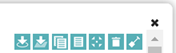
Van links naar rechts zijn dat de functies…
wijzigingen opslaan; kenmerken met een rood sterretje zijn verplicht in te vullen, de overige niet;
gegevens ophalen; zie uitleg verderop deze pagina;
gegevens kopiëren (alleen op de kaart); de getoonde gegevens worden gekopieerd om ze aan een nieuw te tekenen object toe te voegen;
detailpagina oproepen: extra informatie toevoegen of tonen (vanuit de lijst komt u meteen bij deze pagina terecht);
inzoomen naar het geselecteerde object (alleen op de kaart);
object verwijderen;
dagelijks onderhoud invoeren, een aparte module binnen Obsurv.
Er is wel een belangrijk verschil tussen gegevens wijzigen op de kaart en vanuit de lijst (op de detailpagina): de ligging kan alleen vanaf kaart worden gewijzigd. Dus een object kan alleen vanaf kaart een andere straat krijgen.
Gegevens ophalen
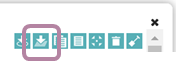
Met de zogeheten breinaaldfunctie kent Obsurv een groengebied, beheerder, eigenaar en onderhoudsploeg toe op basis van het dichtstbijzijnde groenobject binnen een straal van 40 meter (die overigens aan te passen is). En een ambitieniveau op basis van het structuurgebied waarin het object valt, maar dan moet er wel een structuurgebied gedefinieerd zijn.
Bestaande waarden worden hierbij overschreven, u dient ze zelf weer te herstellen.
Dus als het dichtst bijzijnde groenobject bijvoorbeeld geen onderhoudsploeg ingevuld heeft, en het huidige object wel, dan zal na het gegevens ophalen het huidige object geen onderhoudsploeg meer hebben. Ook als het bestaande object bijvoorbeeld een correcte beheerder heeft en het dichtst bijzijnde object heeft een andere beheerder, dan wordt die andere beheerder toegekend.
En het huidige ambitieniveau wordt overschreven door het ambitieniveau van het structuurgebied, of het verdwijnt als er geen structuurgebied gedefinieerd is op die locatie. U moet de oorspronkelijke waarden zelf weer invullen, of de wijzigingen annuleren.
De breinaaldfunctie haalt bij wegvakonderdelen het dichtst bijzijnde wegvak op, en bij speeltoestellen de dichtst bijzijnde speelplek. De zoekafstand van 40 meter is te wijzigen via de module Applicatiebeheer in het hoofdmenu.
Alleen gebruikers met mutatierechten voor de betreffende module kunnen kenmerken van beheerobjecten wijzigen. Zo niet, dan zien ze een loepje in plaats van een potloodje en kunnen ze niets wijzigen in het pop up venster. De applicatiebeheerder kan de rechten wijzigen.
Gegevens kopiëren
Wanneer u deze functie gebruikt, dan verwacht Obsurv dat u een nieuw object wilt toevoegen. Teken dat object of kopieer de geometrie van een ander object en druk dan op het knopje Opslaan…
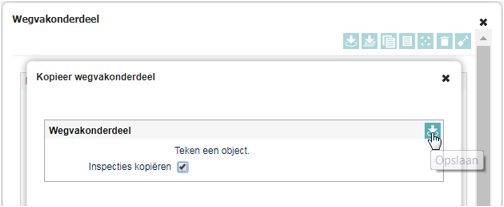
Vervolgens verschijnt het pop up venster en kunt u eventueel kenmerken wijzigen.